こんにちは!3男児を育てるビンボサラリーマンの皆さん、今日も家計と仕事の両立お疲れさまです!
日々の業務で増え続けるExcelファイル。どのフォルダーにどんなファイルがあるか分からなくなって、管理に困ったことはありませんか?今回は、そんな悩みを一瞬で解決する、目からウロコな時短テクニックをご紹介します。
たったこれだけで、フォルダ内のすべてのExcelファイル名をテキストファイルとして一気にまとめられるんです。これさえ知っていれば、フォルダのファイル管理も楽になり、定時ダッシュも夢じゃない!?
やり方はたったの3ステップ!
難しいソフトは一切不要!Windowsに標準で入っている機能を使います。
ステップ1:準備
まず、ファイル名をまとめたいフォルダを開きます。そして、フォルダ内の何もない場所で右クリックし、「新規作成」→「テキストドキュメント」を選んで、新しいテキストファイルを作成します。ファイル名はなんでもOKです。
ステップ2:魔法の呪文を入力
作成したテキストファイルをダブルクリックで開き、以下の呪文をコピペしてください。
dir *.xlsx /b > filelist.txt
この呪文の意味は、**「このフォルダにある、拡張子が.xlsxのファイル名を、filelist.txtという名前のファイルに書き出して」**ということです。
ステップ3:実行
ファイルを上書き保存したら、今度はテキストファイルの拡張子を「.txt」から「.bat」に変更します。
※もし拡張子が表示されていない場合は、エクスプローラーの「表示」タブから「ファイル名拡張子」にチェックを入れてください。
拡張子を変更して「はい」をクリックすると、ファイルアイコンが歯車マークに変わります。
そのファイルアイコンをダブルクリックすると…
どうでしょう!新しいテキストファイル「filelist.txt」が自動的に作成され、中にExcelファイルの名前が一覧で表示されているはずです。
応用編:いろんなファイルにも使えます!
この呪文は、Excelファイル以外にも使えます。
- Wordファイル(.docx)をまとめたい場合:
dir *.docx /b > filelist.txt - PDFファイル(.pdf)をまとめたい場合:
dir *.pdf /b > filelist.txt
このテクニック、知っているだけで日々の作業効率がグンと上がります。ぜひ試してみてくださいね!
それでは皆さん、今日も定時ダッシュ目指して頑張りましょう!応援しています!
youtubeでもやり方を公開してます。ぜひご確認ください。
- [x] おすすめサイトまとめこちらのリンクには、それぞれアフリエイトが貼っております。ご賛同頂ける方はぜひ、アフリエイト宜しくお願い致します。
- [ ] *ブックマークの登録をお願いします。
Auto Amazon Links: プロダクトが見つかりません。
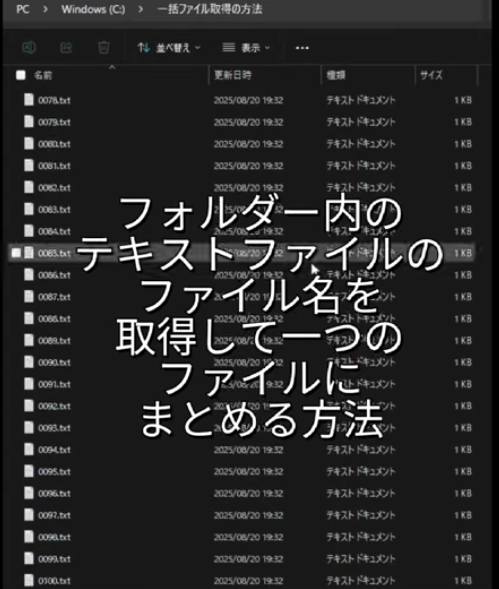
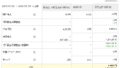
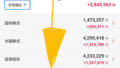
人気記事